The Beginning
word2010怎么设置双页视图呢?很多用户对此还不是很清楚,小编这里就给大家带来有关word2010怎么设置双页视图的回答,希望能够帮助到大家。
1、打开word2010软件,进入到word后,点击最上面的【视图】按钮;
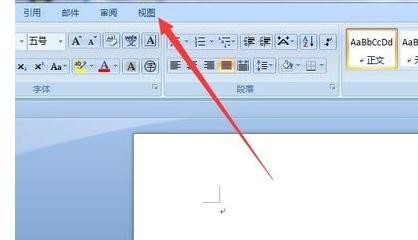
2、弹出一个下拉菜单,注意到圆圈内的区域;

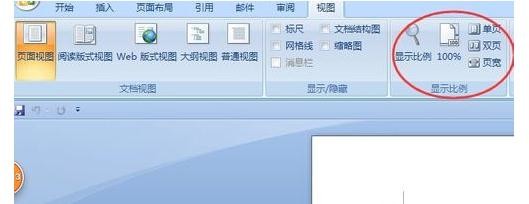
3、点击【单页】按钮。
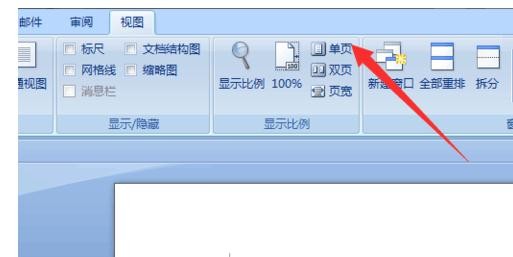
4、那么word文档就显示的是单页的设置页面。页面会集中的word页面的中部

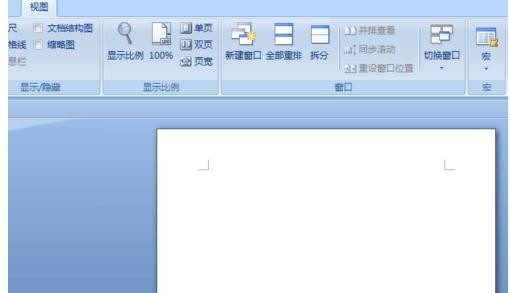
5、再点击【双页】按钮
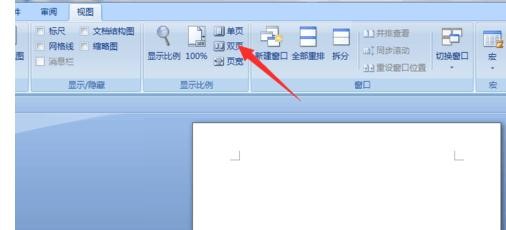
6、然后空白页会移到左边,这是因为右边还能添加空白页。

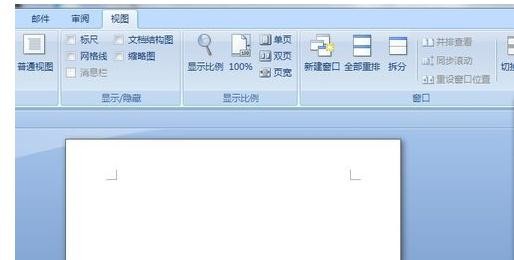
7、点击上面的【插入】按钮
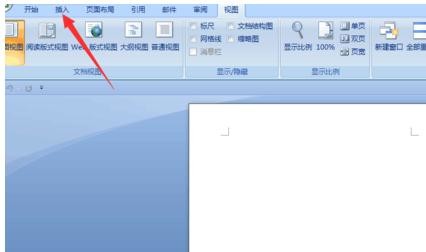
8、点击弹出菜单的【空白页】按钮
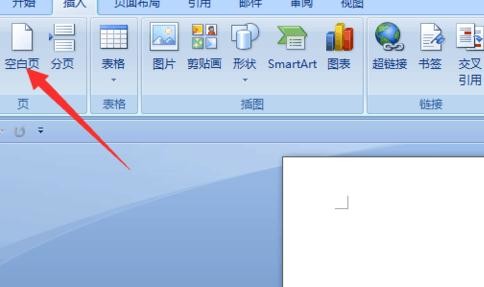
9、就添加了双页页面的另一个空白页,如图。这样就可以在一个word页面中编辑双页视图 或打印双页页面了。
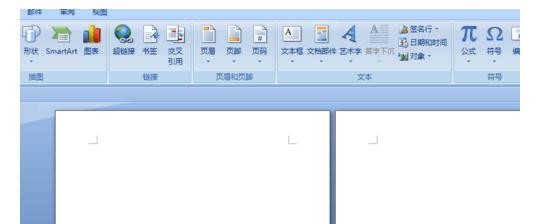
以上就是小编给大家带来的有关word2010怎么设置双页视图的回答,更多资讯大家可以关注卡饭哦!
THE END





